Google Analytics bietet so viele Optionen und so viele Informationen, dass es überwältigend sein kann! Aber lassen Sie sich davon nicht abschrecken, denn, wie in einem früheren Artikel erwähnt, ist es die ein Analysetool, das alle anderen übertrifft wenn es um die Erfassung von Webdaten geht. Und es ist an der Zeit, sie für Sie zu nutzen. Sie können es sich wirklich nicht leisten, die unschätzbaren Informationen nicht zu nutzen, die Analytics darüber liefert, woher Ihr Traffic kommt und welche Inhalte oder Kampagnen die meisten Leads und Konversionen bringen. Wie können Sie es also für Ihr eigenes Unternehmen einrichten? Lesen Sie weiter, um es herauszufinden.
Der Tracking-ID-Code
Woher weiß Google, welche Daten zu sammeln sind? Das geschieht anhand des Tracking-ID-Codes. Dieser Teil von Javascript ist für die harte Arbeit beim Sammeln Ihrer Daten verantwortlich. Machen Sie sich keine Sorgen, wenn Sie kein Technikgenie sind - die Einrichtung ist ziemlich einfach, und Google hat eine Vielzahl von hilfreiche Informationen um Ihnen zu helfen, wenn Sie nicht weiterkommen.
Eine kurze Auffrischung: Denken Sie daran, dass Sie Google Analytics in jedem Ihrer Google-Konten einrichten können, aber es ist am besten, es in Ihrem Hauptkonto zu verwenden (d. h. in dem Konto, das Sie für Google Mail, Google+ usw. verwenden). Sie können Ihren Mitarbeitern auch später noch Zugriff gewähren.
Der Einstieg in zwei Schritten:
1. Anmelden
Stellen Sie zunächst sicher, dass Sie bei dem Konto angemeldet sind, über das Sie Google Analytics ausführen möchten. Klicken Sie dann auf die Registerkarte "Verwaltung", geben Sie den Kontonamen ein (Ihren Geschäfts- oder Firmennamen), geben Sie den Namen Ihrer Website ein und geben Sie die URL an. Als Nächstes geben Sie die Informationen zu Ihrer Website ein. Sie werden gefragt, ob Sie Ihre Website oder Ihre mobile App verfolgen möchten. Geben Sie dann Informationen zu Ihrer Website an und füllen Sie die Checkliste mit den Einstellungen für die Datenfreigabe aus. Klicken Sie schließlich auf "Tracking-ID abrufen", um diesen ersten Schritt abzuschließen.
2. Tracking-ID beschaffen und installieren
Der nächste Schritt besteht darin, den Tracking-ID-Code in den HTML-Code Ihrer Website einzufügen. Wenn Sie nicht sicher sind, wie das geht, fragen Sie Ihren Webentwickler oder besuchen Sie die Google-Website Website (dort finden Sie einen Screenshot, der zeigt, wie der Code aussieht und wo genau Sie ihn einfügen müssen). Hinweis: Sie müssen diesen Code auf jeder Website-Seite installieren, die Sie verfolgen möchten.
Und das war's! Jetzt müssen wir nur noch damit beginnen, all diese Daten zu überprüfen. . also ist es vielleicht nicht ganz richtig zu sagen, das war's. Vielmehr kommen Sie jetzt erst zu den guten (nützlichen) Dingen.
Das Beste aus den Daten herausholen
Analytics bietet eine Reihe nützlicher Berichte (erinnern Sie sich an das ABC aus unserem letzten Beitrag?), die Sie sofort nach der Installation nutzen können. Wenn Sie jedoch sehr spezifische Daten für Ihre Website oder für eine bestimmte Kampagne benötigen, sollten Sie einige Funktionen aktivieren.
Ziele
Der Bericht "Ziele" verfolgt die Konversionen (Sie können bis zu zwanzig Ziele erstellen). Sie müssen diese Einstellung konfigurieren, indem Sie auf den Link "Verwaltung" klicken und dann "Ziele" auswählen. Jetzt können Sie sich ernsthafte Ziele setzen.
Anhand von Zielen können Sie feststellen, welche Seiten Ihre Besucher besuchen, wie viele Seiten sie besuchen und wie lange sie auf Ihrer Website bleiben - all dies gilt als Konversion im Sinne Ihrer Zielsetzung. Wenn Sie z. B. kürzlich eine neue Anleitung veröffentlicht haben, können Sie ein Ziel festlegen, um zu verfolgen, wie viele Besucher auf die Seite kommen und wie lange sie bleiben.
Anhand dieser Daten können Sie feststellen, wie viele Personen die Aktivität abschließen, die Sie bei der Festlegung des Ziels im Sinn hatten (d. h. wie viele konvertieren). Weitere Beispiele für Ziele sind E-Mail-Abonnements, ausgefüllte Kontaktformulare und Abschlüsse von Produktkäufen.
Sie können Ziele auf drei Arten festlegen:
- Verwenden Sie eine Google-Vorlage
- Erstellen Sie Ihre eigenen individuellen Ziele
- Verwenden Sie die Smart Goals von Google (für AdWords-Kunden: Wenn Sie AdWords verwenden, werden Sie
sicher sein wollen, dass Sie es mit Analytics verbinden)
Wenn Sie zusätzliche Hilfe bei der Einrichtung von Zielen benötigen, gehen Sie einfach zu Google Analytics Hilfeseite.
Website-Suche
Wenn Sie daran interessiert sind, wonach Besucher auf Ihrer Website suchen, haben Sie es erraten - Analytics hat eine Lösung dafür. Mit der Funktion Site Search können Sie die Schlüsselwörter erfassen, die Besucher in die Suchfunktion Ihrer Website eingeben. BoxSo wissen Sie, nach welchen Inhalten oder Produkten am häufigsten gesucht wird und ob es etwas gibt, nach dem gesucht wird, das keine Ergebnisse liefert - was bedeutet, dass es auf Ihrer Website nicht vorhanden ist. Vielleicht müssen Sie es also erstellen! Sie müssen diese Einstellung konfigurieren, indem Sie auf Admin>Anzeigeeinstellungen>Seitensucheinstellungen klicken und die Nachverfolgung von Suchvorgängen auf der Website einschalten. Da es noch ein paar weitere Schritte gibt, um dies speziell für Ihre Website einzurichten, lesen Sie hier Website von Google um herauszufinden, wie man die Site Search genau konfiguriert.
Internen Verkehr ausschließen
Wie oft sind Sie auf Ihrer Website, um sie zu optimieren und zu aktualisieren oder neue Inhalte oder Seiten zu laden? Wahrscheinlich ziemlich oft. Wussten Sie, dass Analytics jeden Besuch auf Ihrer Website verfolgt, auch Ihren? Warum schließen Sie nicht Ihre Besuche aus, um eine genauere Vorstellung von den Zahlen zu erhalten?
Eine der einfachsten Möglichkeiten, dies zu tun, besteht darin, einen Filter zu erstellen, der alle Website-Besuche von einer bestimmten IP-Adresse ausschließt. Der erste Schritt besteht darin, die IP-Adressen derjenigen Mitarbeiter Ihres Unternehmens zu ermitteln, die Ihre Website aus geschäftlichen und nicht aus kundenbezogenen Gründen besuchen. Am einfachsten finden Sie Ihre IP-Adresse heraus, indem Sie bei Google "Wie lautet meine IP-Adresse?" eingeben.
Sobald Sie festgelegt haben, welche IP-Adressen Sie ausschließen möchten, müssen Sie einen neuen Filter in Ihrem Analytics-Konto erstellen. Hier finden Sie eine schrittweise Anleitung, wie das geht hier. Sobald diese erstellt ist, können Sie es konfigurieren um diese Adressen auszuschließen.
Eine Anmerkung zur Analytik
Und wieder wird uns die Zeit und der Platz knapp. Es gibt so viel zu berichten, wenn es um Google Analytics geht! Wir hoffen, dass diese Tipps Ihnen zumindest helfen, den Ball ins Rollen zu bringen. Es gibt jedoch eine Sache, mit der Sie sich vertraut machen sollten, bevor Sie loslegen, und das ist die Google Analytics-Kontostruktur - eine Hierarchie, die Ihnen hilft, Ihr Konto zu kontrollieren und zu nutzen.
- Eine Organisation ist die oberste Ebene und stellt das Unternehmen/die Firma und die Produkte des Kontos dar. Hier können Sie auf Ihre Produktkonten zugreifen und Produktbenutzer und -berechtigungen verwalten.
- Eine Konto ist der Zugangspunkt zu Ihren Analytics, und ein oder mehrere Konten können zu einer Organisation gehören (z. B. können eine persönliche Website und eine geschäftliche Website zum selben Konto und zur selben Organisation gehören).
- A Eigenschaft ist eine Website, eine mobile App oder eine Point-of-Sale-App. Jede Immobilie hat ihre eigene Tracking-ID.
- A siehe ist der Ort, an dem Sie auf Berichte zugreifen. Sie können Mitarbeitern Ansichten zuweisen, damit diese Ihre Daten und Berichte einsehen können.
Jetzt sind Sie bereit, loszulegen! Wenn Sie Google Analytics noch nicht in Angriff nehmen möchten, werden wir Ihnen in einem zukünftigen Beitrag einige alternative Optionen vorstellen, die auf Ihre Ziele und Ihr Geschäftsmodell abgestimmt sind - bleiben Sie also am Ball! Wenn Sie noch weitere Gedanken oder Kommentare zu den Informationen haben, die wir geteilt haben, hinterlassen Sie sie bitte in den Kommentaren unten!

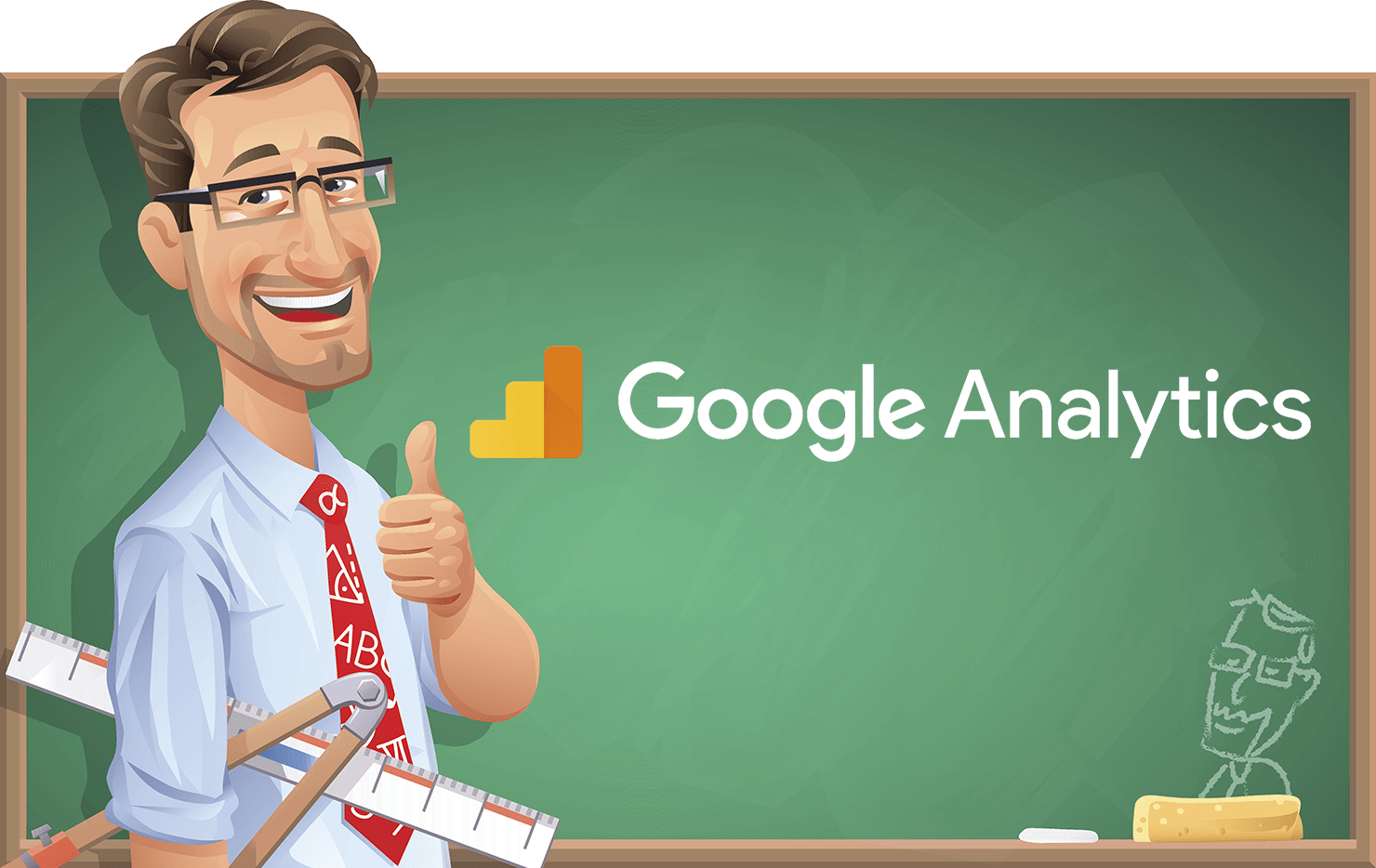











Einen Kommentar hinzufügen